
Форматирайте компютър, Apple или не, Това е нещо обичайно за много хора. и ако искате да знаете как да форматирате macbook air, Препоръчваме ви да прочетете публикацията, която подготвихме по този повод.
В момента това е нормално за потребителите вземат решение да форматират своите компютри, Защото с това те ще могат да се отърват от ненужната информация и приложения, които само консумират памет.
По същия начин, предимствата на форматирането на всяко устройство, ще бъде огромно, и ще преведе в по-бърза скорост на реакция от екипа, както и по-добър ред и възможност за получаване на данните, които наистина имат значение.
В допълнение към това софтуерните актуализации ще могат да работят по-ефективно и ще показват най-полезните инструменти, които устройството предлага. Следователно в нашата публикация ще получите методите за форматиране на a Macbook Въздух и какво трябва да имате предвид, за да върви всичко добре.
Причини да форматирате Macbook Air

Има различни причини хората да поемат инициативата ако искате да форматирате на Macbook Air и е, че при форматиране на тези устройства, списъкът с предимства ще бъде обширен.
Най-популярните причини са свързани с продавам оборудването, за да се изкорени вирус или приложения, които не работят по същия начин. Освен това форматирането обикновено се прави, когато искате да инсталирате нова версия на операционната система MacOS.
Освен това, когато искате екипа работят на по-висока скорост можете да изберете да форматирате вашето устройство и ще получите това, което искате.
Инструкции за форматиране на Macbook Air
Инструкциите, които трябва да следвате, за да форматирате правилно своя Macbook Air, са:
изключете компютъра
Първото нещо, което трябва да направите в процеса, е да изключите Macbook Air. За форматиране на оборудването е важно достъп до основното меню за възстановяване на вашата система. Тази система се съхранява на алтернативен дял на Macintosh HD и следователно, не трябва да забравяте да изключите своя Macbook Air.
Натиснете определени клавиши
След като оборудването е изключено, продължете да натискате клавишите «Command, R и Power» по същото време. Трябва да правите това, докато забележите, че се появява символът на Apple и след това се появява меню, което ще каже „помощни програми за macOS".
Изберете опцията Disk Utility
Когато се появи менюто, ще намерите няколко опции, включително „Възстановяване от резервно копие“, „Преинсталиране на MacOS“, „Получаване на поддръжка онлайн“ и „Дискова помощна програма”.
Каза последния вариант е този, който трябва да изберете за да продължите с процеса на форматиране на вашия Macbook Air.
Изберете опцията Macintosh HD
След предишната стъпка в опцията "Disk Utility" ще се появят модулите памет, едната наречена "OS X Base System", а другата е "Macintosh HD'. Последната опция е правилната в случая, тъй като нейната функция ще позволи форматиране.
Щракнете върху Изтриване
След това ще се появи прозорец, в който можете да намерите и щракнете върху "Изтрий". След това можете да изберете файловия формат на файла и да завършите с щракване върху „OK“.
Така ще започне необратимото изтриване на всяка от личните данни, съхранявани на компютъра. Имайте предвид, че преди да извършите тази процедура, препоръчва се архивиране на информацията, за да избегнете загуба на необходимите файлове.
Връщане в главното меню
Накрая ще трябва върнете се към менюто „MacOS Utilities“.» и изберете опцията, която показва «Преинсталирайте macOS» за да може операционната система да се инсталира отново на Macbook Air, който е бил форматиран.
Форматирайте Macbook Air с опцията „Изтриване на цялото съдържание“.
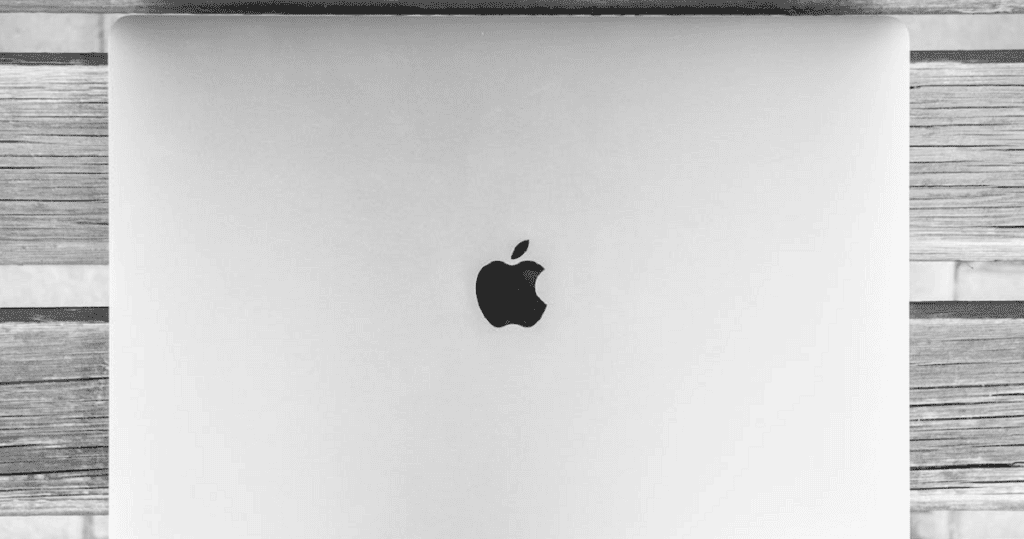
Друга форма на как да форматирате macbook air, е чрез опцията "Изтриване на съдържание" и конфигурацията за изтрийте бързо и в безопасност от всички тези данни. Това, което трябва да направите е следното:
- Влезте в менюто „Apple“, което е в ъгъла на вашия екран.
- След това изберете „Системни настройки“.
- Щракнете върху „Прехвърляне или нулиране“.
- След това щракнете върху опцията, която казва „Изтриване на цялото съдържание и настройки“.
След като изберете „Изтриване на цялото съдържание и настройки“, ще трябва да следвате допълнителни стъпки:
- Ще се появи „Съветникът за изтриване“, който ще ви помоли да влезете с вашите администраторски данни. Въведете паролата, която използвате за влизане в Macbook Air и щракнете върху „OK“.
- Ако ви каже да архивирате вашия Mac, преди да продължите, можете да отворите Time Machine и да направите резервно копие, като използвате външно устройство за съхранение.
- Можете също да щракнете върху „Продължи“, ако не искате да извършвате ново архивиране.
- Щракнете върху „Продължи“, за да отхвърлите настройките, вашите медии, данни и други елементи в списъка.
- Ако бъдете подканени да излезете от вашия Apple ID, въведете паролата и щракнете върху Продължи.
- Ще трябва да изберете „Изтриване на цялото съдържание и настройки“ като окончателно потвърждение.
Сега трябва настройте своя Macbook Air от началото. Следвайки всички посочени стъпки, ще разберете как да форматирате macbook air Просто трябва да се уверите дали искате да направите резервно копие или не.